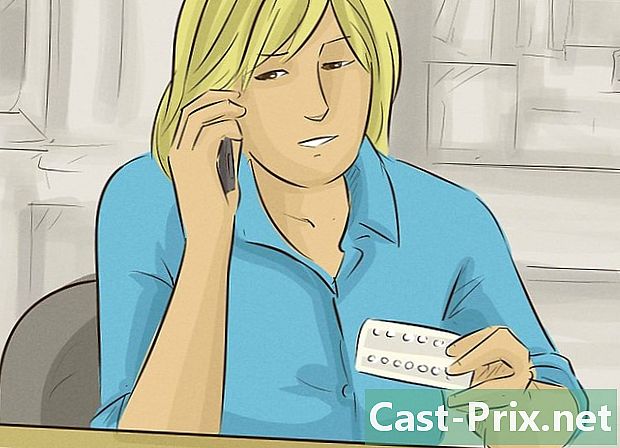Как использовать WinRAR
Автор:
Louise Ward
Дата создания:
3 Февраль 2021
Дата обновления:
1 Июль 2024

Содержание
В этой статье: Получение WinRARИспользование WinRAR
WinRAR - это отличная утилита, которая позволяет сжимать и разархивировать архивные файлы. Файлы с использованием ZIP, RAR, расширения 7ZIP и многих других форматов могут быть открыты с помощью WinRAR для извлечения оригинальных файлов из архивов. К счастью, использование WinRAR одинаково на всех платформах. Чтобы узнать, как использовать WinRAR, выполните шаг 1 ниже.
этапы
Часть 1 Получение WinRAR
-
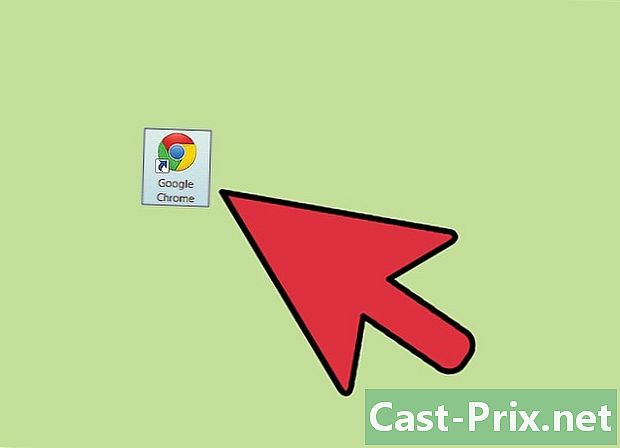
Откройте свой интернет-браузер. Дважды щелкните значок браузера на рабочем столе. -

Посетите веб-сайт RAR Lab. В адресной строке вашего браузера напишите www.rarlab.com/download.htm и нажмите клавишу «Enter» на клавиатуре. Это должно привести вас к официальной странице загрузки. Вверху находятся самые стабильные последние версии для разных типов систем.- Чтобы узнать ваш тип системы, щелкните правой кнопкой мыши «Мой компьютер» и выберите «Свойства». Прокрутите окно вниз, пока не увидите «Тип системы». Вы найдете это показано справа.
- Для Mac просто нажмите на ссылку для версии WinRAR для Mac OS X, чуть ниже версий для Windows.
-

Установите WinRAR. Вы должны найти установщик в папке загрузок по умолчанию. Это должно называться «Загрузки», если вы не выбрали другой. Дважды щелкните по программе установки, чтобы начать установку.- Параметры установки по умолчанию должны быть правильными, нажимайте «Далее» до конца процесса установки.
- После завершения установки вы должны найти ярлык для WinRAR на рабочем столе.
Часть 2 Использование WinRAR
-

Запустите WinRAR. После завершения установки вы можете запустить программу. Дважды щелкните по ярлыку, чтобы запустить его. У вас должно быть несколько функций. -
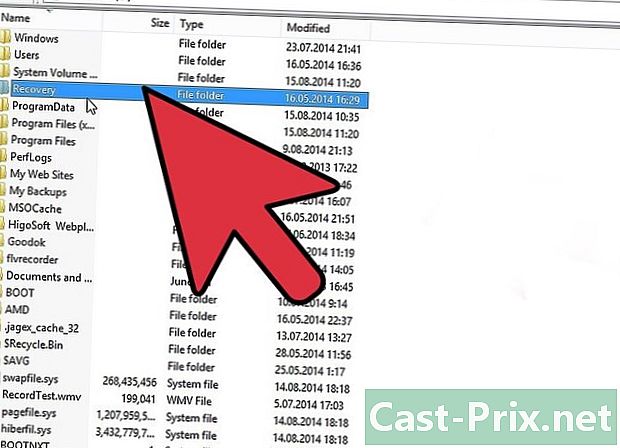
Извлеките файлы из архива. В главном окне WinRAR вы найдете под панелью инструментов панель навигации по папкам. Эта панель позволяет вам исследовать ваш компьютер, чтобы найти заархивированные файлы. Нажмите на архив, чтобы увидеть его содержимое. Выберите файлы, которые вы хотите извлечь, выделив их, и перетащите их на рабочий стол.- Вы также можете извлечь файлы в определенную папку. Для этого выберите нужные файлы и нажмите «Извлечь в» на панели инструментов в верхней части окна. Затем ваша система попросит вас выбрать конкретную папку, в которую вы хотите извлечь файлы.
-

Создать архив. Создать архив с WinRAR очень просто. Начните с выбора файлов или папок, которые вы хотите заархивировать и сжать, затем щелкните правой кнопкой мыши по этому выбору. В появившемся меню conuel выберите «Добавить в архив». Должно появиться меню архива, предлагающее различные варианты сжатия.- Прежде всего, выберите имя для своего архива, написав в поле «Имя лиственницы».
- Затем выберите формат для larchive. RAR или ZIP сделают эту работу.
- Затем выберите метод сжатия. Чем выше степень сжатия, тем меньше будет размер файла архива, что предпочтительно для передач и рассылок.
- В правом верхнем углу окна нажмите «Исследовать», чтобы указать папку, в которую будет помещен новый архивный файл.